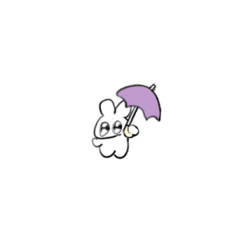Empfohlene Schritte
- Ziehen Sie das Material auf die Leinwand. Dadurch wird eine neue Vektorebene mit dem Lineal hinzugefügt.
- Wählen Sie Ihren Zeichenpinsel aus und stellen Sie sicher, dass Snapping deaktiviert ist .
- Kritzeln Sie ein Durcheinander von Kurven und Linien grob um das Rechteck des Lineals. Die Priorisierung von vertikalen und diagonalen Strichen und Schleifen gegenüber horizontalen scheint die besten Ergebnisse zu erzielen. (Bitte seien Sie sanft. Verletzen Sie Ihre Zeichenfeder oder Ihr Tablet nicht. ^ ^; )
- Wählen Sie Ihren Vektor-Radiergummi aus und stellen Sie sicher, dass Snapping aktiviert ist . Und passen Sie die Pinselgröße an, um genug von den Strichen zu löschen, so dass sie überzeugend wie winziger Text aussehen. Möglicherweise müssen Sie mit der Größe experimentieren, um die richtigen Ergebnisse zu erzielen.
- Löschen Sie entlang der sich schlängelnden Linie und löschen Sie entlang des Rechtecks. Dies sollte die Schnörkel zu etwas formen, das wie winziger unlesbarer Text aussieht.
- Löschen Sie einen Teil des Anfangs oder Endes einiger Zeilen, um das Absatzformat basierend zu simulieren
- Dies ist jetzt die flache Version Ihres Kritzeleitextes. Sie können die freie Transformation (Free Transform) oder die Netztransformation (Mesh Transform) verwenden, um sie an der richtigen Ausrichtung und Position in der Abbildung zu platzieren.
Die freie Transformation oder Netztransformation kann je nach Pinsel, Auflösung oder Muster langsam sein. Wenn es einfach genug ist, können Sie die Ebene vor der Netztransformation rastern. Aber Sie können ein weniger authentisch aussehendes Ergebnis erhalten.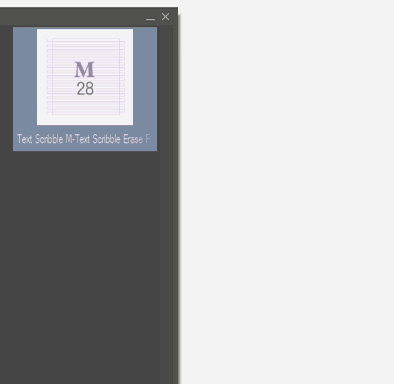
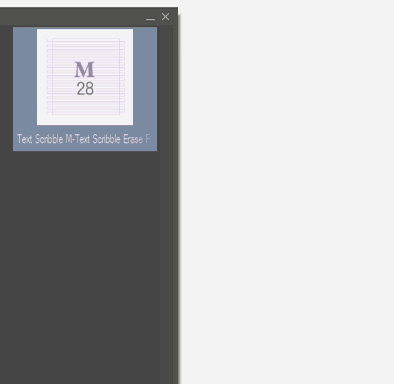
Recommended Steps to Use
- Drag the material to the canvas. This will add a new vector layer with the ruler in it.
- Select your drawing brush and make sure to Disable Snapping.
- Scribble a mess of curves and lines roughly around the rectangle of the ruler. Prioritizing vertical and diagonal strokes and loops over horizontal ones seems to get the best results. (Please be gentle. Don't hurt your drawing nib or tablet. ^ ^; )
- Select your Vector eraser and make sure to Enable Snapping. And adjust the brush size to erase enough of the strokes so they convincingly look like tiny text. You may need to experiment with the size to get the right results.
- Erase along the snaking line, and erase along the rectangle. This should shape the squiggles into something that looks like tiny unreadable text.
- Erase away some of the start or end of some lines, to simulate the paragraph style based
- This is now the flat version of your scribble text. You can use Free Transform or Mesh Transform to place it in the right orientation and location in your illustration.
The free transform or mesh transform may be slow based on your brush, resolution or pattern. If it's simple enough, you may choose to Rasterize the layer before doing the mesh transform. But you may get a less authentic-looking result.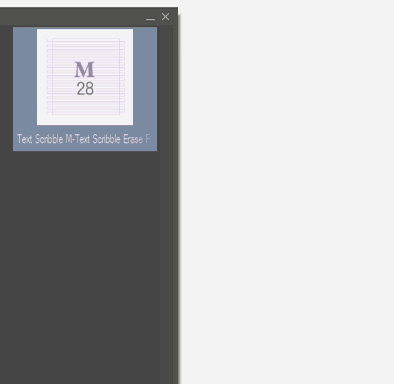
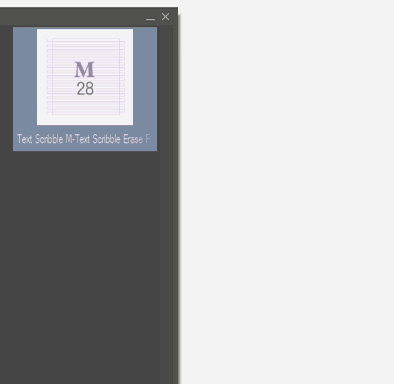
Protokoll aktualisieren